I Chromebook da gioco sono in aumento, ma è un termine relativo. Le aziende si stanno concentrando su tastiere e display meccanici migliori e a pochi ora funziona in modo nativo con Steam, ma nella maggior parte dei casi avrai bisogno di un servizio di cloud gaming per goderti i giochi su questi Chromebook economici e leggeri.
Con Stadi morto e sepolto, le tue scelte principali ora sono GeForce Now, Luna e Xbox Game Pass; ci stiamo concentrando su quest'ultimo qui. Precedentemente disponibile solo in versione beta a un misero 720p tramite Chrome, xCloud ora ha un supporto 1080p adeguato insieme ad altre ottimizzazioni come frame rate migliori, che ne fanno finalmente valere la pena.
Quindi apri il tuo Chromebook di gioco preferito, prendi il tuo controller Bluetooth e segui mentre spieghiamo i semplici passaggi su come giocare a Xbox Game Pass sui Chromebook.
Cosa ti serve per Game Pass (xCloud) su Chrome OS
Per cominciare, dovrai abbonarti a Xbox Game Pass Ultimo per sfruttare il cloud gaming. I nostri amici di Windows Central hanno rotto il file
Differenze di livello del Game Pass, ma stai essenzialmente pagando $ 15 al mese per l'accesso a console, PC e cloud gaming per centinaia di giochi, invece di $ 10 al mese per la stessa libreria ma soltanto su console o PC.Quindi, se vuoi giocare a questi giochi sul tuo Chromebook, iPhone, telefono Android, tablet Android o qualsiasi computer economico tramite un browser Chromium, dovrai pagare per Ultimate.
Per giocare a xCloud in modo coerente, è necessaria una velocità di almeno 20 Mbps tramite una connessione Wi-Fi o mobile a 5 GHz, e più veloce è, meglio è. Se il tuo Chromebook ha una porta Ethernet e puoi giocare vicino al tuo router, questo ti darà la migliore esperienza possibile.
Inoltre, avrai bisogno di un controller Bluetooth. Tecnicamente, puoi iscriverti a a Estensione Chrome per il supporto di tastiera e mouse (le recensioni sembrano essere contrastanti), ma per il resto Microsoft ha un elenco ufficiale dei controller compatibili. In generale, un controller wireless Xbox ufficiale è la soluzione migliore.
Come giocare a Xbox Game Pass Cloud Gaming sul tuo Chromebook
Per risparmiare tempo, supponiamo a questo punto che tu l'abbia già fatto creato un account Xbox (segui Microsoft guida ufficiale se non l'hai fatto) e possiedi un controller compatibile.
Ti segnaliamo anche che tu non dovrebbe utilizza l'app Xbox disponibile tramite il Play Store, poiché è stata progettata per i dispositivi mobili e non sfrutta appieno il display del Chromebook. Dovrai invece utilizzare il tuo browser Chrome (o qualsiasi browser Chromium comparabile).
1. Vai al funzionario Pagina Game Pass Ultimate e abbonati a una prova di 1 mese se non l'hai già fatto.
2. Sul tuo Chromebook e nel tuo browser preferito, vai a xbox.com/play e clicca Login. Inserisci le tue credenziali Xbox.
3. Clicca il "..." nell'angolo in alto a destra del browser Chrome (dovrebbe essere indicato "Personalizza e controlla Google Chrome" quando ci passi sopra con il mouse).

4. In Più strumenti, fare clic Creare una scorciatoia.
5. In "Crea collegamento?" puoi dai un nome alla tua scorciatoia (l'impostazione predefinita è Xbox Cloud Gaming) e decidi se l'app viene visualizzata in a nuova finestra o no. Altrimenti, fai semplicemente clic Creare.

6. Nel tuo Avvio, fai clic con il pulsante destro del mouse e seleziona Appunta allo scaffale. Ciò ti garantirà di poter aprire rapidamente xCloud in qualsiasi momento, con le tue credenziali salvate.

A questo punto, avrai Xbox Game Pass Cloud Gaming configurato come una vera e propria "app" sul tuo desktop; tutto ciò che devi fare ora è collegare il tuo controller.
7. Apri i tuoi Avvio e aperto Impostazioni.
8. Sotto Bluetooth, fare clic Accoppia il nuovo dispositivo.
9. Accendere il tuo controller Xbox (o un altro controller compatibile, ma ci stiamo concentrando sull'opzione proprietaria). Sulla parte superiore del controller Xbox, tieni premuto il Paio finché il pulsante Xbox non inizia a lampeggiare in bianco.

10. Dal tuo Chromebook, seleziona Controller Wireless Xbox (o il nome del controller di terze parti) in Dispositivi disponibili.
Inizia il tuo viaggio di gioco con Chromebook
La cosa bella di giocare al cloud gaming di Xbox Game Pass su un Chromebook è la sua semplicità: accedi semplicemente al tuo account, scegli un gioco e inizia a giocare.
Se sei disposto a rendere le cose un po' più complicate, in realtà puoi farlo giocare ai giochi Steam su un Chromebook, come ti mostrerà quella guida. C'è una solida selezione di Giochi Steam compatibili nativamente con ChromeOSe mentre dovrai acquistarli, non dovrai preoccuparti della velocità di Internet.
Per fare ciò, però, avrai bisogno di un Chromebook con almeno un Intel i3 di 11a generazione o AMD Ryzen 3 o superiore, insieme a 8 GB di RAM. Di recente abbiamo esaminato alcuni Chromebook che soddisfano i criteri che consigliamo, incluso il potente HP Libellula Pro E Acer Chromebook 516 GE. Questi non solo possono giocare in modo nativo, ma ti offriranno display e frequenze di aggiornamento migliori rispetto ai tuoi Chromebook standard, per un'esperienza migliore anche con Game Pass.
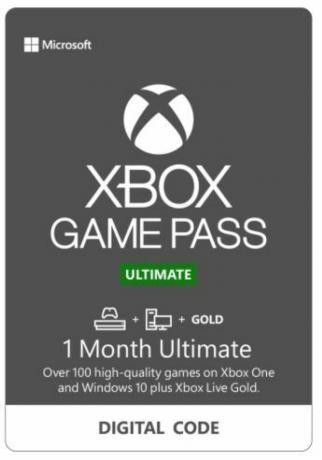
Xbox Game Pass Ultimate
Ottieni l'accesso a centinaia di giochi sui laptop, telefoni, tablet, TV e altro ancora più diffusi. Ciò include tutti i titoli Xbox e Bethesda proprietari come Halo Infinite, Forza Horizon 5 e Gears of War 5, tutti disponibili sul tuo Chromebook.

Controller Wireless Xbox
Il gold standard per i controller ergonomici, Xbox Wireless rimane il nostro preferito praticamente per qualsiasi servizio di gioco, da Game Pass a Steam. Sarai in grado di tuffarti direttamente nel cloud gaming di Game Pass Ultimate senza doversi preoccupare di eventuali pulsanti configurati in modo errato.
